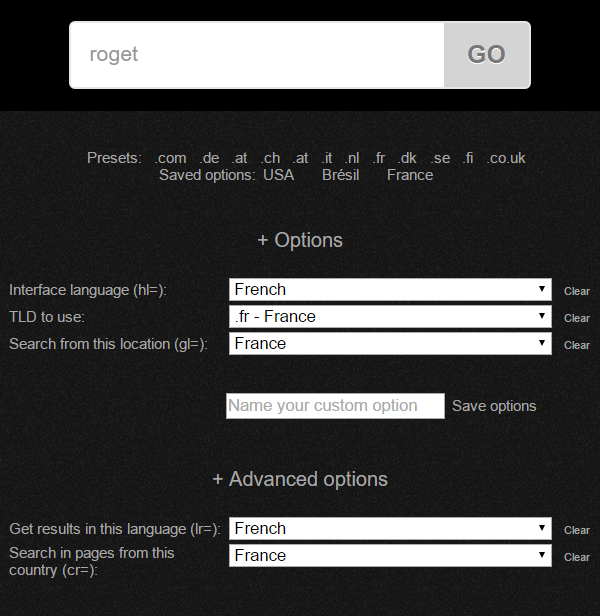+DVDRip+XviD-MAXSPEED+www_20990-21023.gif) Avec la reconnaissance faciale disponible sur les réseaux sociaux ou encore sur la dernière version de lightroom, on pourrait facilement trouver notre sosie en ligne. Pour l’instant Facebook ne propose pas ce genre de service, mais il a déjà les moyens de le faire et ce, grâce au formidable essor du traitement des données du big data (mégadonnées en français). On sait déjà que la police possède des outils puissants pour rechercher des personnes et pour élaborer des portraits robots, mais avec internet tout le monde peut faire le boulot de la police (enfin presque).
Avec la reconnaissance faciale disponible sur les réseaux sociaux ou encore sur la dernière version de lightroom, on pourrait facilement trouver notre sosie en ligne. Pour l’instant Facebook ne propose pas ce genre de service, mais il a déjà les moyens de le faire et ce, grâce au formidable essor du traitement des données du big data (mégadonnées en français). On sait déjà que la police possède des outils puissants pour rechercher des personnes et pour élaborer des portraits robots, mais avec internet tout le monde peut faire le boulot de la police (enfin presque).
Pour nous communs des mortels, rechercher un sosie n’a qu’un aspect plutôt ludique, on aime bien se prêter à ce jeu. Aujourd’hui, il existe des outils sur internet mais aucun des services que j’ai testé n’est efficace. A moins que ce service http://twinstrangers.net puisse trouver pour nous, notre ou nos sosies.
Le principe de twinstrangers
Il suffit de créer un compte et envoyer 2 photos (de nous de préférence, mais pourquoi pas chercher le sosie d’une autre personne), puis de décrire un peu la forme de notre visage. (yeux, nez, bouche, front, cils…), puis de donner notre date de naissance, notre lieu de résidence, sans oublier nos origine ethnique***.

Une fois que le compte est créé, le truc va mouliner quelques secondes pour nous trouver un sosie éventuel. Dans mon cas, rien de très concluant, j’ai donc éliminé mes sosies que le système à trouver et j’imagine que le service va me prévenir à chaque fois qu’il trouve un nouveau sosie éventuel. (On appelle ça un hit en anglais).
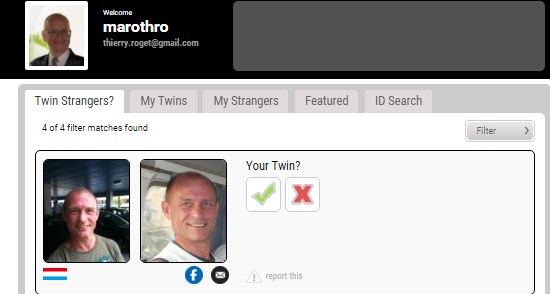
Quelques considérations de vie privée
Ce service apparemment ludique a peut-être (surement) pour objectif de récupérer un nombre d’informations non négligeable sur votre personne et donc de revendre ensuite notre profil à des spammeurs ou d’autres sociétés qui voudrait nous vendre leurs produits. Comme le service se réserve le droit de changer les termes du contrat si nécessaire, il est clair qu’il y a de grandes chances que notre profil soit revendu.
Conseil : si vous voulez utiliser ce service, il serait plus prudent d’utiliser un email jetable . Si vous êtes totalement parano, n’utilisez pas ce service.
J’en ai profité pour mettre à jour le billet les façons de rechercher des photos similaires sur le web, sosie, couleur, plagiat